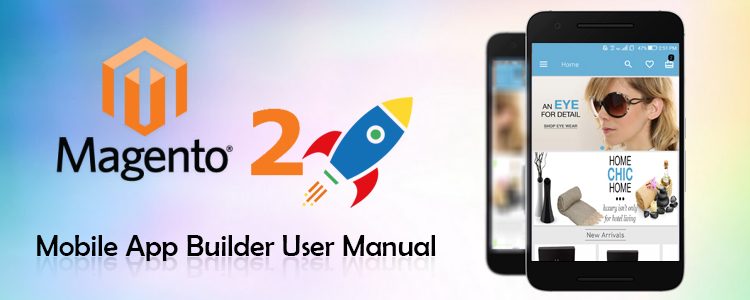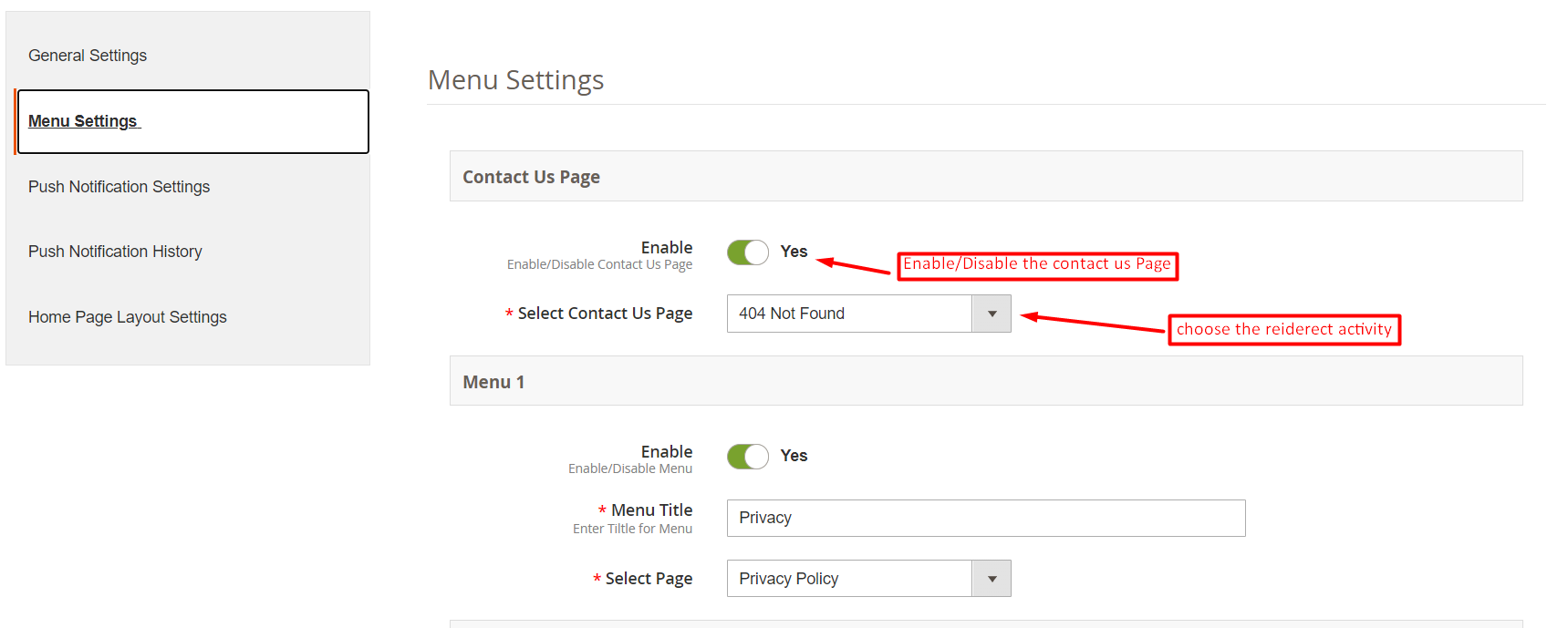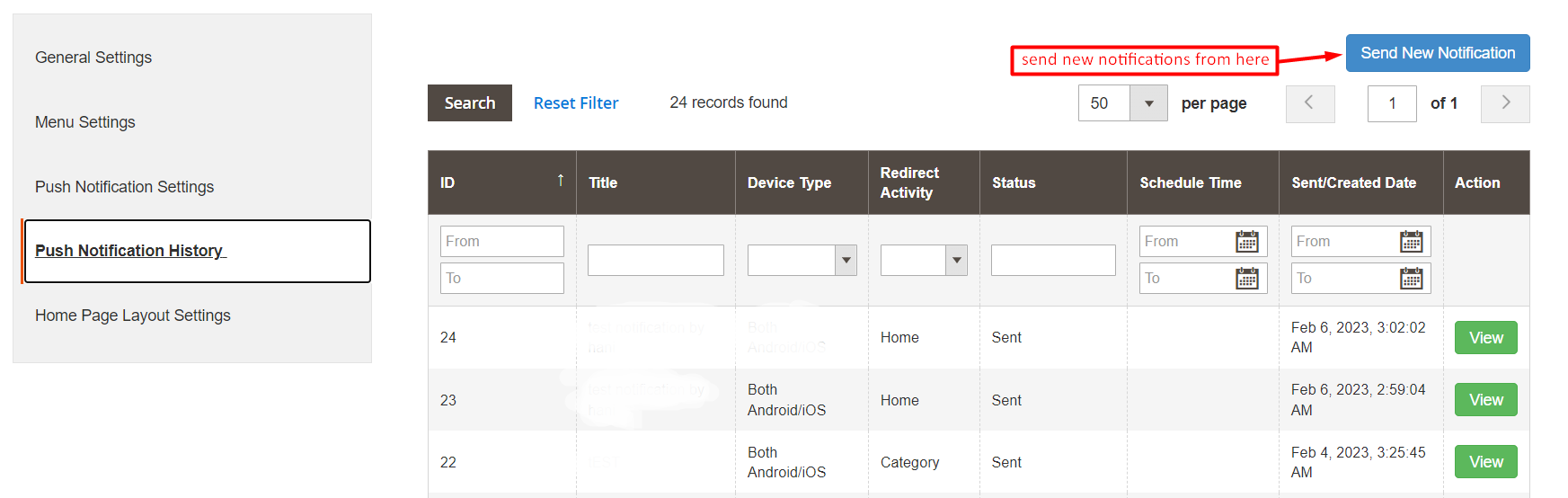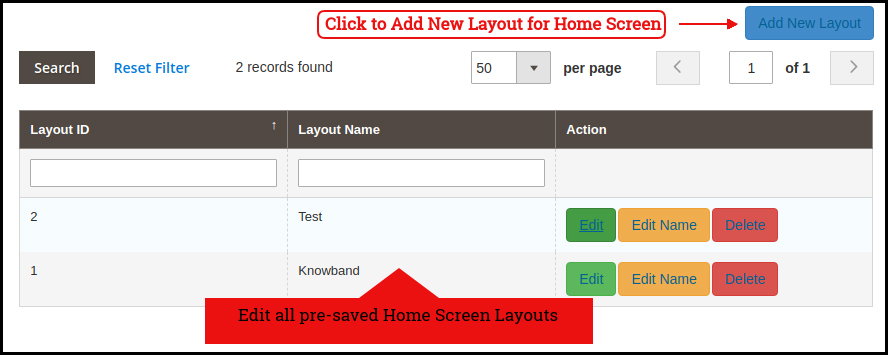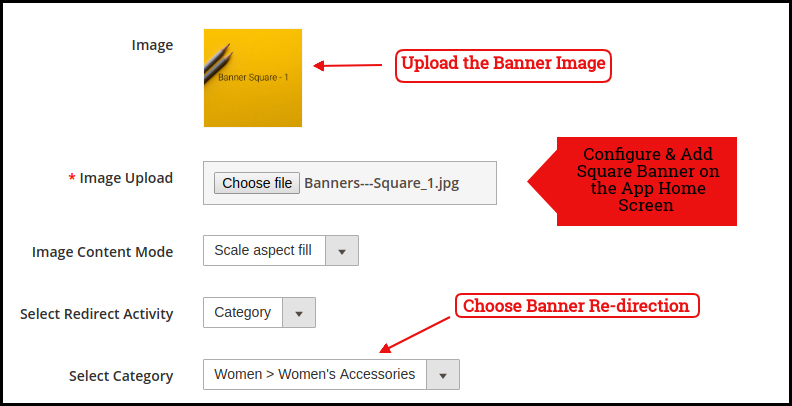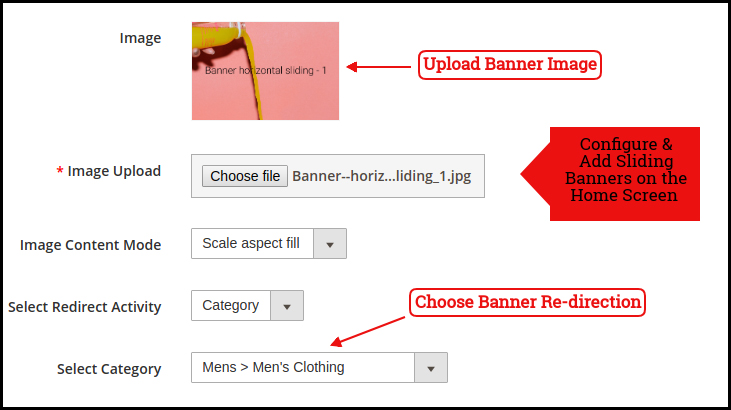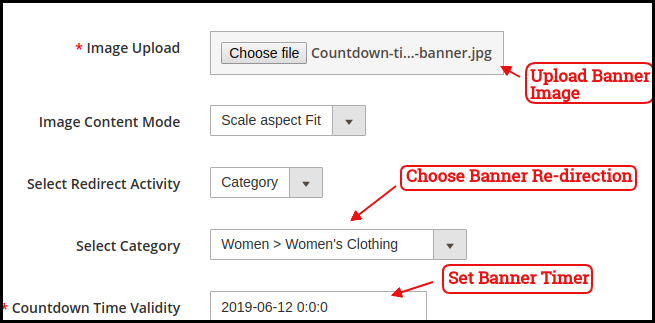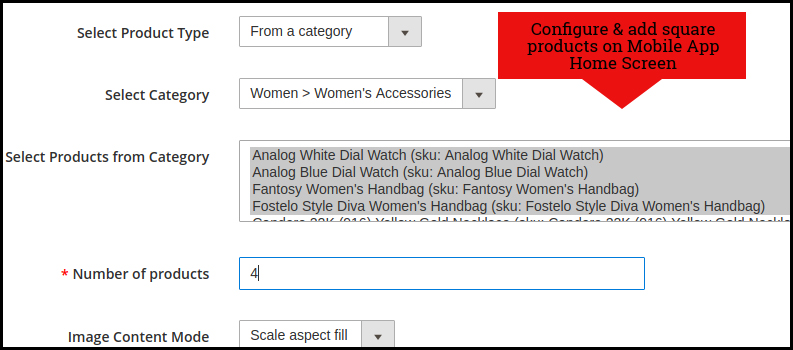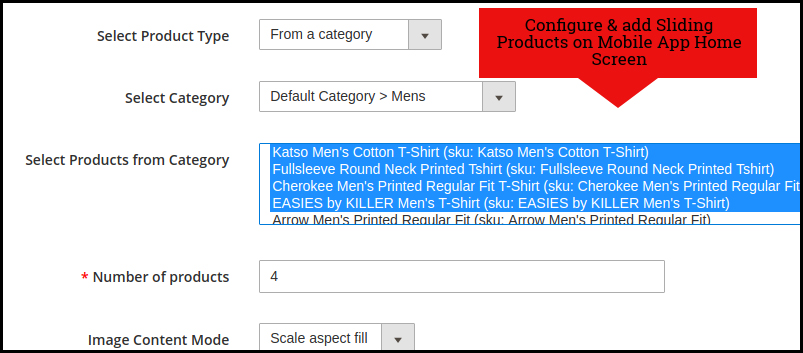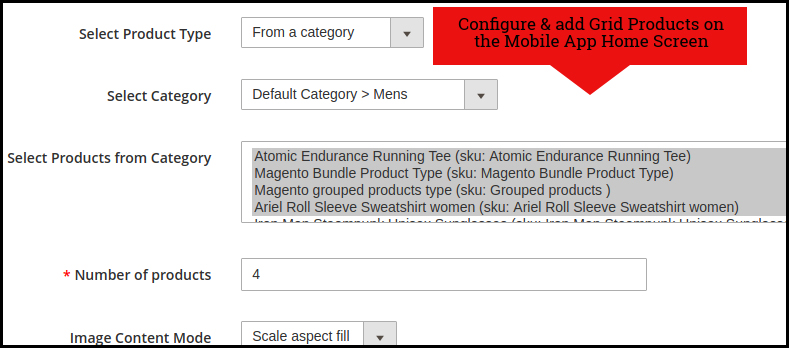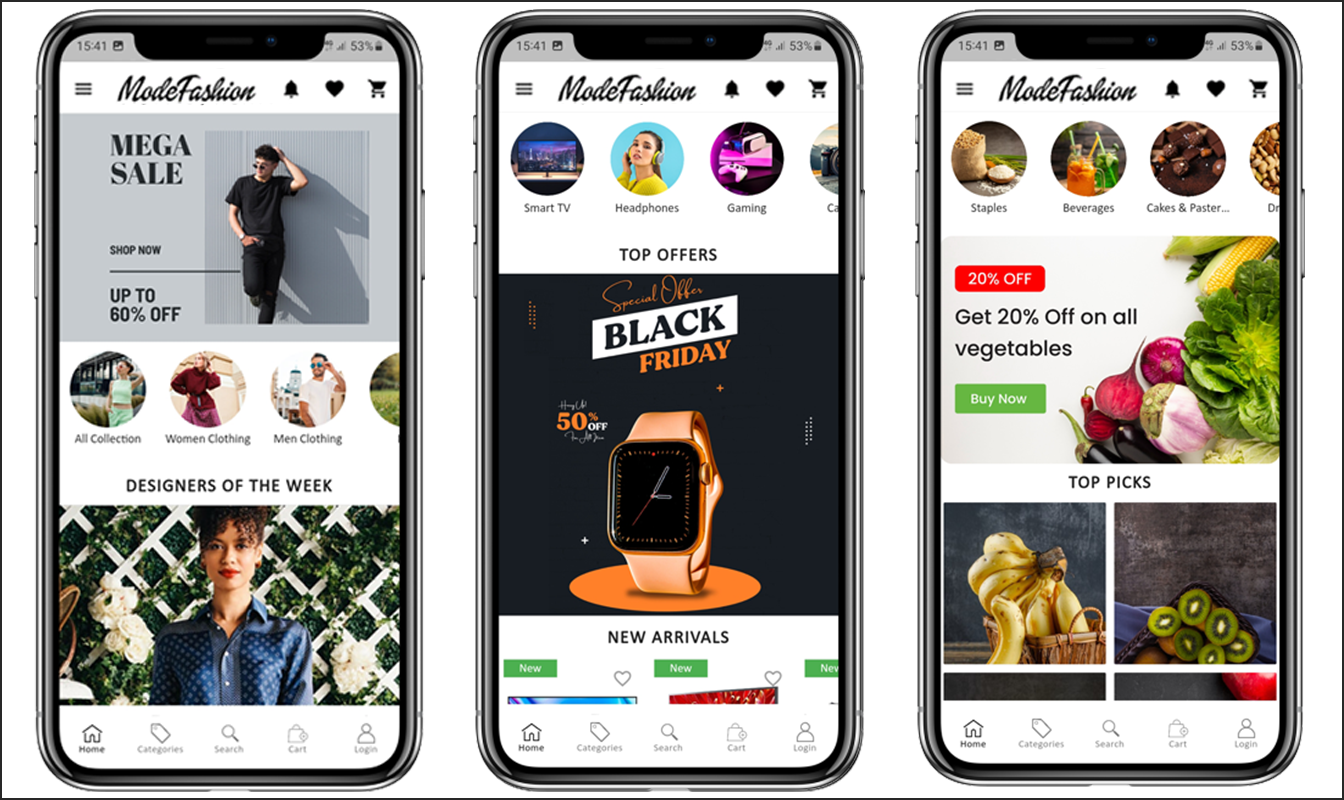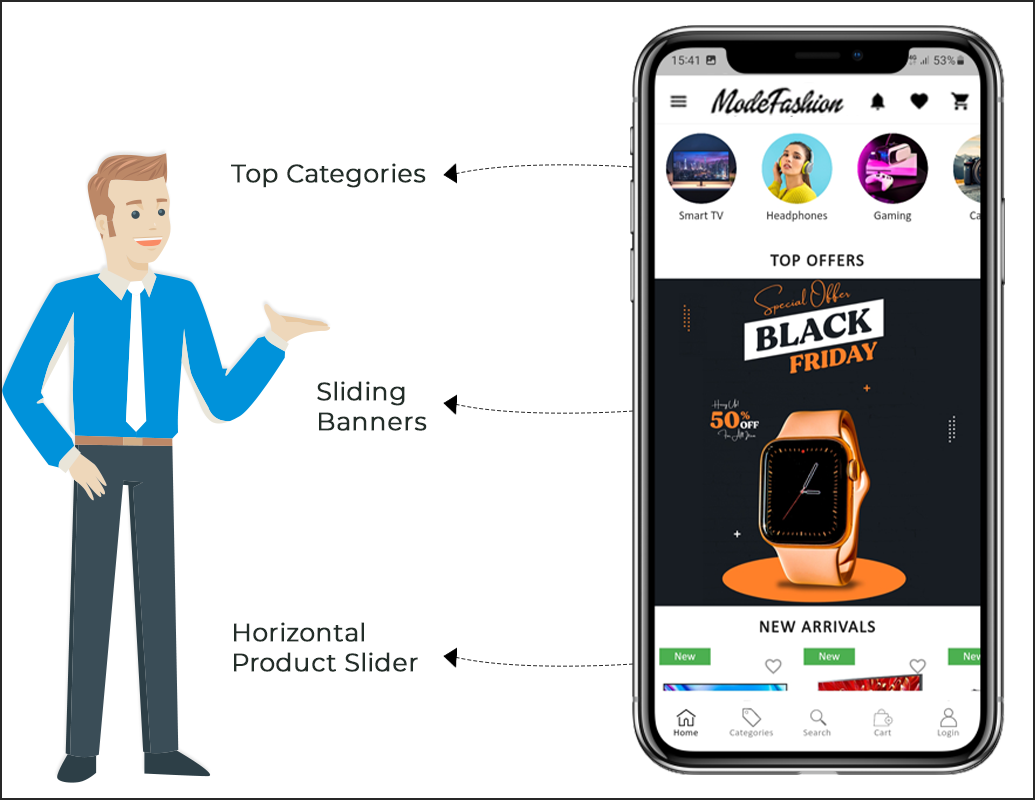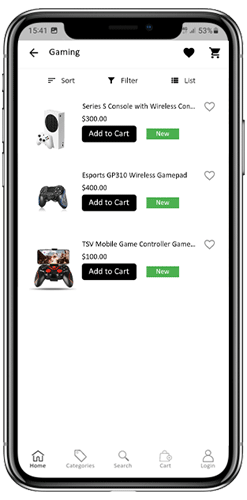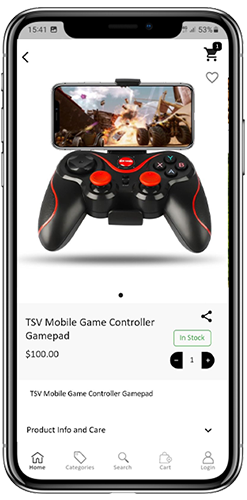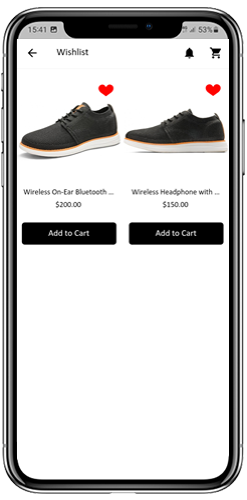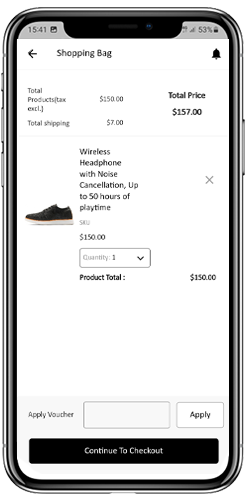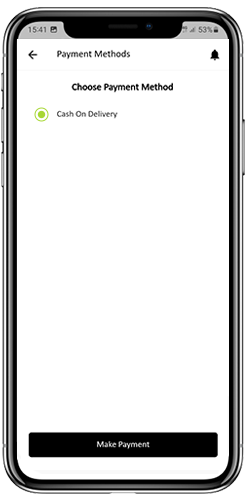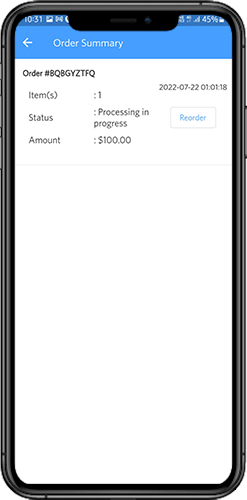1.0 Beidhändige Rückhand: Einleitung
Sind Sie kürzlich von Magento 2.x auf Magento 1.x umgestiegen? Es ist an der Zeit, native Apps für Ihren Shop zu erstellen. Wir alle wissen, dass E-Commerce-Apps für Mobilgeräte heute zu den unumgänglichsten Anforderungen von Online-Unternehmen gehören. Wenn Sie also Besitzer eines Magento 2-Shops sind und Ihre Website auf die mobile Plattform bringen möchten, hat KnowBand Ihnen die Arbeit erleichtert. Finden Sie heraus, wie das geht? Mit der Erweiterung Magento 2 Mobile App Builder können Sie Ihren E-Commerce-Shop in ein Paar funktionaler und fehlerfreier mobiler Apps aufrüsten. Die voll funktionsfähigen Android- und iOS-Apps, die mit Magento 2 Mobile App Maker entwickelt wurden, erfüllen definitiv alle Anforderungen für das Wachstum Ihres Shops. Dies ist die nahtloseste Lösung für die Entwicklung von mCommerce. Sie müssen lediglich Ihre Geschäftsanforderungen angeben und den Rest unserem erfahrenen Entwicklungsteam überlassen. Die mit dieser einsatzbereiten Lösung entwickelten mobilen Apps für Magento 2-Shops bieten den Benutzern ein einwandfreies und zuverlässiges Einkaufserlebnis. Dies wird die Konversionen und Umsätze Ihres Shops definitiv steigern.
1.1 Neue Updates:
a) Home-Bildschirmlayout Backend-Vorschau:
In der neuesten Version (v1.0.6) von Magento 2 Mobile App Creator kann der Store-Administrator das Layout des Startbildschirms nur dort in der Vorschau anzeigen, während er es über das Administrator-Panel einrichtet. Sie müssen die App nicht öffnen und jedes Mal aktualisieren, um die Änderungen anzuzeigen. Gestalten Sie Ihren Startbildschirm ganz einfach und ändern Sie ihn bei Bedarf.
b) Flutter-Update:
Wir haben vor Kurzem unsere Android- und iOS-Mobil-Apps auf die neueste Mobile-App-Entwicklungstechnologie Flutter aktualisiert. Jetzt können Benutzer mit allen aktualisierten Funktionen robuste Geschwindigkeit erleben.
c) QR-Code/Barcode-Scanner:
Jetzt können die Benutzer der mobilen App ihre bevorzugten Daten auch per QR-/Barcodesuche durchsuchen. Benutzer der Android- und iOS-App finden die aktualisierte Option auf der Suchseite.
d) Video-Banner-Elemente:
Der Magento 2 Mobile App Builder von Knowband enthält jetzt Videobanner-Komponenten auf der Startseite. Mit dieser Funktion können Store-Administratoren ansprechende Videos präsentieren, indem sie diese direkt hochladen oder YouTube-Videos einbetten, wodurch die visuelle Attraktivität und das Benutzererlebnis der Startseite der App verbessert werden.
e) Listen-/Rasteransicht:
Mit Knowbands Magento 2 Native Mobile App Builder für Android und iOS können App-Benutzer beim Durchsuchen von Produkten nahtlos zwischen Listen- und Rasteransichten wechseln. Diese Funktion verbessert das gesamte Einkaufserlebnis, indem sie eine flexible und optisch ansprechende Möglichkeit bietet, Produkte zu erkunden. Benutzer können mithilfe der Listen-/Rasterschaltfläche auf den Produktlistenseiten problemlos zwischen den Ansichten wechseln.
f) Video-/Banneroptionen auf Kategorie-Produktlistenseiten:
Mit dem aktualisierten Knowband Mobile App Maker für Magento 2 können Shop-Administratoren jetzt die Produktlistenseiten der Kategorien mit Video- und Banner-Upload-Optionen erweitern. Administratoren können Videos (unter 2 MB) hochladen oder YouTube-Videos direkt präsentieren, was ein ansprechenderes und dynamischeres Browsing-Erlebnis bietet. Diese Funktion bietet dem Shop-Administrator eine bessere UI-Kontrolle und verbessert gleichzeitig die Kundeninteraktion und -erfahrung erheblich.
g) Automatisierte Banner-Slider:

Der neueste Knowband Magento 2 Mobile App Builder führt eine automatisierte Banner-Slider-Funktion ein, mit der Store-Administratoren das Gleitintervall direkt vom Modul-Backend aus konfigurieren können. Diese Funktion ist besonders nützlich für die „Horizontalen Banner-Slider“ auf der Startseite, wo Administratoren sowohl Video- als auch Bildbanner für eine dynamische und ansprechende Anzeige hinzufügen können.
h) Erweiterter Überprüfungsbereich:

Die Knowband-App bietet einen erweiterten Bewertungsbereich. Genehmigte Bewertungen werden jetzt mit einer verbesserten Benutzeroberfläche angezeigt, was sowohl Android- als auch iOS-App-Benutzern ein optisch ansprechendes und nahtloses Erlebnis bietet.
i) Popup-Option zum Anmelden und Registrieren:

Das Erfassen der E-Mail-Adressen der Besucher ist eine der größten Herausforderungen im E-Commerce. Wir haben diesen Prozess jedoch vereinfacht, indem wir in der aktuellen Version des Mobile App Builder das Popup für die Anmeldung/Registrierung eingeführt haben. Der Store-Administrator kann ein Anmelde-Popup hinzufügen, das für nicht angemeldete Kunden angezeigt wird. Dadurch werden die Chancen auf die Anmeldung per E-Mail erhöht, indem den Benutzern einfache Anmeldeoptionen bereitgestellt werden.
1.2 Modulinstallation
Die Schritte zur Installation des Magento 2 Mobile App Creator-Moduls sind unten aufgeführt:
- kaufen Sie die Magento 2 Mobile App Builder Modul von KnowBand.
- Das Paket enthält eine ZIP-Datei mit dem Benutzerhandbuch und dem Quellcode der Mobile App Builder Extension. Entpacken Sie das Paket.
- Erstellen Sie einen Ordner {Magentoroot}/app/code/Knowband/Mobileappbuilder. Laden Sie den extrahierten Inhalt über einen FTP-Manager (wie Filezilla oder WinSCP – hier herunterladen: https://filezilla-project.org/) in den obigen Ordner hoch.
- Führen Sie nun die folgenden Befehle aus, um das Plugin zu installieren: php -f bin/magento module:enable –clear-static-content Knowband_Mobileappbuilder php -f bin/magento setup:upgrade php -f bin/magento setup:di:compile php bin/magento setup:static-content:deploy
Die Erweiterung ist nun installiert und einsatzbereit. Gehen Sie im Admin-Bereich zu „Knowband > Mobile App Builder“. Sie können nun das Magento 2 Mobile App Builder-Modul konfigurieren und verwenden.
2.0 Magento 2 Mobile App Demo
Bevor Sie die Magento 2 Mobile App Maker-Erweiterung kaufen, sollten Sie unsere Demo-Apps testen.
2.1 Sehen Sie sich unseren Demo-Shop an, der an Apps arbeitet
Wir haben zwei Demo-Apps entwickelt und einen Demo-Store eingerichtet, um das Modul vor der eigentlichen Entwicklung der mobilen App nahtlos testen zu können. Befolgen Sie die unten aufgeführten Schritte:
Schritt 1: Laden Sie die Nautica Magento 2 Mobile Apps herunter und installieren Sie sie auf Ihrem Testgerät. Hier sind die Links zu Magento 2 Android- und iOS-Apps:
Apple App Store
Google Play Store
Schritt 2: Öffnen Sie die App und tippen Sie auf die Option „Demo anzeigen“. Das war‘s, Sie können jetzt ganz einfach alle Funktionen der App testen.
Hinweis: Um auf das Admin-Panel von KnowBands Magento 2 Mobile App Builder in unserem Demo-Store zuzugreifen, besuchen Sie Hier .
2.2 Sehen Sie sich Ihren Shop an, der an Demo-Apps arbeitet
Möchten Sie Ihre eigene Website mit diesen Demo-Mobil-Apps testen? Das ist in nur 3 einfachen Schritten möglich:
Schritt 1: Herunterladen und installieren KOSTENLOSER Magento 2 Mobile App Builder Plugin auf Ihrer Magento 2-Website.
Schritt 2: Installieren Sie die Demo-Apps (Links im vorherigen Abschnitt) auf Ihrem Mobilgerät. Öffnen Sie die App und geben Sie die URL Ihrer Website in der Option „Ihren Store anzeigen“ ein.
Schritt 3: Tippen Sie auf „Ihren Shop anzeigen“ und beginnen Sie mit der Analyse Ihrer eigenen Website, indem Sie mit unseren Demo-Apps arbeiten.
Hinweis: Diese kostenlose Version des Mobile App Builder dient nur zu Demozwecken und es werden keine APK/IPA-Dateien mit diesem Modul bereitgestellt. Um Ihre eigenen APK/IPA-Dateien zu erhalten, müssen Sie die kostenpflichtige Version des Magento 2 Mobile App Builder.
3.0 Erstellen Sie Ihre eigenen Magento 2 Mobile Apps
Nach dem erfolgreichen Testen des Magento 2 Mobile App Builders erstellen Sie ein paar mobile Apps für Ihre Website. KnowBand hat es so einfach wie möglich gemacht.
Schritt 1: Kaufen und installieren Sie das Modul auf Ihrer Website.
Bezug von MarvelClient Magento 2 Mobile App Builder und installieren Sie es in Ihrem Geschäft unter Verwendung der FTP-Daten Ihres Geschäfts.
Schritt 2: Teilen Sie Ihre App-Spezifikationen
Teilen Sie uns über ein Voraussetzungsformular einige Details zur App-Entwicklung mit.
Schritt 3: Holen Sie sich Ihre Android- und iOS-Apps in 1-2 Tagen
Die endgültigen APK- und IPA-Dateien können in nur 2–3 Tagen mit Ihnen geteilt werden. Sie können sie überprüfen und Änderungen vorschlagen (falls vorhanden).
Hinweis: Sie können diese APK/IPA-Dateien in den jeweiligen App Stores veröffentlichen. Weitere Informationen hierzu finden Sie unter den folgenden Links:
Wie veröffentliche ich eine Android-App im Google Play Store?
Wie veröffentliche ich eine iOS-App im Apple App Store?
Wenn beim Veröffentlichen der App ein Problem auftritt, erledigen wir es für Sie.
4.0 Admin-Panel-Bildschirme
Nach der erfolgreichen Installation von Magento 2 Mobile App Builder stehen dem Store-Administrator die folgenden Registerkarten zur Anpassung zur Verfügung:
4.1 Allgemeine Einstellungen:
- Aktivieren Sie die Erweiterung: Aktivieren Sie den Magento 2 Mobile App Builder, damit die mobilen Apps auf den Geräten des Benutzers funktionieren.
- Beim Hinzufügen zum Warenkorb zur Warenkorbseite weiterleiten: Wenn ein Benutzer auf die Schaltfläche „Zum Einkaufswagen hinzufügen“ klickt, wird er zum Einkaufswagen-Bildschirm weitergeleitet.
- Kurzbeschreibung anzeigen: Aktivieren Sie diese Option, um die kurze Produktbeschreibung auf dem Produktbildschirm anzuzeigen.
- Aktivieren Sie die Anforderungsprotokollberichterstattung: Aktivieren Sie das Fehlerprotokoll für die mobilen Apps, um etwaiges abnormales Verhalten der mobilen Apps zu erkennen und zu beheben.
- App-Vorschau anzeigen: Diese Option zeigt/verbirgt eine Vorschau der App.
- Spin and Win aktivieren/deaktivieren: Wenn Sie das Spin-and-Win-Modul von Knowband verwenden, aktiviert/deaktiviert diese Option das Spin-and-Win-Popup in den Apps.
- Social Login aktivieren: Diese Option aktiviert/deaktiviert die Optionen zur sozialen Anmeldung in den Apps.
- Anmeldung per Fingerabdruck aktivieren/deaktivieren: Aktivieren Sie die Anmeldung per Fingerabdruck in den mobilen Apps.
- Anmeldung über Telefonnummer aktivieren/deaktivieren: Aktivieren Sie die Anmeldung über die Telefonnummer in den mobilen Apps.
- Obligatorische Telefonnummer bei der Registrierung: Die Shop-Administratoren können die Angabe der Handynummer mithilfe der folgenden Schaltfläche optional/obligatorisch machen.
- Wählen Sie das Layout für die Startseite: Wählen Sie das gewünschte Home-Bildschirm-Layout für die mobilen Apps.
- Benachrichtigungen in der App anzeigen: Registerkarte „Benachrichtigungen“ in der App für die Kunden anzeigen/ausblenden.
- Login-Popup aktivieren/deaktivierennach oben: Mit dieser Schaltfläche kann der Administrator das Anmelde-Popup auf der Startseite aktivieren.
- Deaktivierte Versandmethoden: Die Administratoren können bestimmte Versandmethoden für die App nur über die folgende Schaltfläche deaktivieren.
- Aktivieren Sie den Live-Chat-Support: Aktivieren/deaktivieren Sie die Chat-Option von Zopim (Zendesk) in mobilen Apps. Sie müssen den Chat-API-Schlüssel eingeben, der zusammen mit den endgültigen Apps bereitgestellt wird.
- Aktivieren Sie den WhatsApp-Chat-Support: Aktivieren/deaktivieren Sie die WhatsApp-Chat-Option in mobilen Apps.
- Logo aktivieren: Aktivieren Sie das Logo in Ihren mobilen Apps. Sie können das Logobild hochladen, das in der Kopfzeile der mobilen Apps angezeigt wird.
- Wählen Sie die Schriftart der Apps aus: Mithilfe der folgenden Schaltfläche können die Administratoren die Schriftart sowohl von Android- als auch von iOS-Apps ändern.
- Farbe der App-Schaltfläche: Wählen Sie die Schaltflächenfarbe für Ihre Apps.
- App-Designfarbe: Wählen Sie die Designfarbe für Ihre Apps.
- Textfarbe der App-Schaltfläche: Wählen Sie die Schaltflächentextfarbe für Ihre Apps.
- App-Hintergrundfarbe: Wählen Sie die Hintergrundfarbe für Ihre Apps.
- Designfarbe des App-Symbols: Wählen Sie die Designfarbe des App-Symbols.
4.2 Menüeinstellungen:
Mit der Registerkarte „Menüeinstellungen“ im Magento 2 Mobile App Maker können Sie Ihrer mobilen App ganz einfach CMS-Seiten hinzufügen und verwalten. Die Seite „Kontakt“ kann nach Ihren Wünschen aktiviert oder deaktiviert werden, und Sie können dem Menü auch neue CMS-Seiten hinzufügen. Auf diese Weise können Sie Ihren Kunden einfachen Zugriff auf wichtige Informationen wie Ihre Geschäftsrichtlinien, FAQs und mehr bieten. Darüber hinaus können Sie die Reihenfolge der Menüelemente anpassen, um Ihren Kunden die Navigation durch die App zu erleichtern.
4.3 Push-Benachrichtigungen:
- Dienstkonto JSON: Mit der Abschaffung der herkömmlichen Firebase-Push-Messaging-API wurde diese durch eine JSON-Datei für Servicekonten ersetzt. In diesem Abschnitt können Administratoren die JSON-Datei konfigurieren, die sie von ihrem Firebase-Konto erhalten haben. Sie können dies entweder selbst einrichten, oder wir stellen Ihnen die JSON-Datei für Servicekonten während des App-Erstellungsprozesses zur Verfügung.
- Benachrichtigung über erfolgreichen Bestellvorgang: Konfigurieren Sie eine automatische Push-Benachrichtigung zur Auftragserstellung, die automatisch an die Apps der Benutzer gesendet wird, die erfolgreich einen Auftrag über Ihre App aufgeben.
- Benachrichtigung über Aktualisierung des Bestellstatus: Konfigurieren Sie eine Benachrichtigung zur Aktualisierung des Bestellstatus, die automatisch an die Benutzer gesendet wird, wenn es eine Aktualisierung des Lieferstatus einer Bestellung gibt.
- Benachrichtigung bei verlassenem Einkaufswagen: Konfigurieren Sie eine automatische Benachrichtigung bei verlassenen Einkaufswagen, die automatisch an die Benutzer gesendet wird, die ihre Produkte im Einkaufswagen gelassen haben.
4.4 Verlauf der Push-Benachrichtigungen:
Auf der folgenden Registerkarte haben wir die Möglichkeit bereitgestellt, alle zuvor freigegebenen Benachrichtigungen zusammen mit Datum und Uhrzeit zu überprüfen. Darüber hinaus können die Benutzer durch Klicken auf „Neue Benachrichtigung senden“ auch neue Benachrichtigungen an die App-Benutzer senden.
Wir haben außerdem eine spezielle Funktion im Magento 2 Mobile App Builder-Modul hinzugefügt. Jetzt können die Administratoren neue Benachrichtigungen sofort senden oder sie auch für die Zukunft planen.
4.5 Homepage-Layout
Der Magento 2 Mobile App Builder bietet einen anpassbaren Home-Bildschirm mit allen möglichen Designelementen im Modul-Backend. Sie können jedes beliebige Layout für den Home-Bildschirm Ihrer mobilen App erstellen und es Ihren Benutzern anbieten.
Klicken Sie nach dem Hinzufügen des Layouts auf die Option „Bearbeiten“ und beginnen Sie mit der Konfiguration verschiedener Designattribute für den Startbildschirm Ihrer Magento 2-App. 
Top Kategorien:
Diese quadratischen Kategorien können verwendet werden, um alle Hauptkategorien Ihrer Website auf dem Startbildschirm hervorzuheben. Diese Kategorien können vom Modul-Backend aus hinzugefügt werden, wie im folgenden Schnappschuss gezeigt:
Quadratisches Banner:
Das Banner kann in quadratischer Form auf dem Startbildschirm der mobilen App angezeigt werden. Jetzt kann der Store-Administrator YouTube-Videos für die quadratischen Layoutkomponenten des Banners mit den entsprechenden Optionen im Abschnitt „Umleitungsaktivität“ hinzufügen oder hochladen. Das Bild der Zielseite kann wie im folgenden Schnappschuss gezeigt konfiguriert werden:
Schiebebanner:
Der Magento 2-Store-Administrator kann auch Videoelemente in die horizontalen Slider einfügen. Wir haben in den letzten Updates auch einen Abschnitt mit Zeitintervallen bereitgestellt, in dem der Administrator das Intervall für die automatisierten Banner-Slider konfigurieren kann. Die gleitenden Banner können auf dem Home-Bildschirm der mobilen App angezeigt werden, der wie im folgenden Schnappschuss gezeigt konfiguriert werden kann:
Rasterbanner:
Wie bei horizontalen Banner-Schiebereglern kann der Store-Administrator auch Videos in die Raster-Banner-Layoutkomponenten einfügen. Dies sind die Banner für den App-Startbildschirm, die in Form einer Rasterliste angezeigt werden und wie im folgenden Schnappschuss gezeigt angepasst werden können: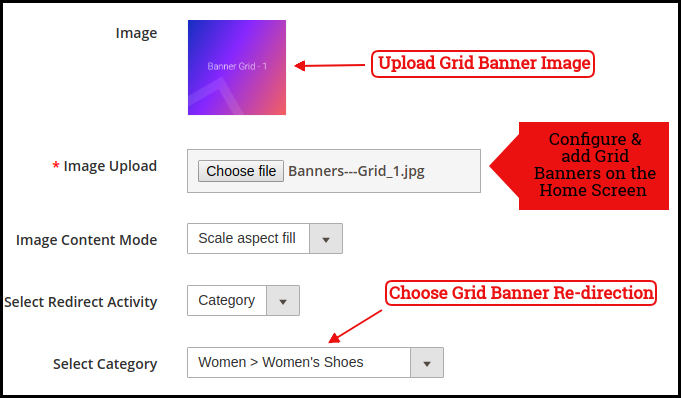
Countdown-Timer-Banner
Zeigen Sie auf den Startbildschirmen der Magento 2 Mobile App ein Countdown-Timer-Banner an und bieten Sie Ihren Benutzern einen zeitbasierten/Blitzverkauf an:
Square-Produkte:
Die Produkte können auch in der quadratischen Liste auf dem Startbildschirm der mobilen App aufgeführt werden. Dies kann wie im folgenden Schnappschuss gezeigt konfiguriert werden:
Schiebeprodukte
Die Produkte können in der Slider-Ansicht auf dem Startbildschirm der mobilen App angezeigt und über das Backend-Panel konfiguriert werden.
Grid-Produkte:
Die Produkte können in der Rasteransicht auf dem Startbildschirm der mobilen App angezeigt werden:
Kürzlich aufgerufene Produkte:
Der Magento 2 Mobile App Creator bietet auf dem Startbildschirm der mobilen App die Registerkarte „Letzte Produkte“, auf der die zuletzt vom Benutzer angesehenen Produkte angezeigt werden. Sie können das Element einfach in Ihr Layout einfügen, um es auf dem Startbildschirm anzuzeigen.
Anmelde-Popup:
Der erweiterte Magento 2 Mobile App Maker verfügt über ein Anmelde-Popup auf der Startseite. Mithilfe dieser Layoutkomponente kann der Administrator ein Anmelde-Popup auf dem Startbildschirm der App anzeigen. Dieses Popup wird nur für nicht angemeldete Benutzer angezeigt.
Hinweis: Der Store-Administrator kann beim Entwerfen eines Layouts im Backend-Bereich bis zu 20 Elemente hinzufügen.
5.0 Mobile App-Bildschirme
5.1 Startbildschirm:
Der Magento 2 Mobile App Builder bietet Ihnen die volle Flexibilität, den Home-Bildschirm Ihrer mobilen App selbst zu gestalten. Die mobilen Apps für Android und iOS können über das Backend-Panel mit den folgenden Gestaltungsattributen gestaltet werden: –> Top-Kategorien –> Quadratische Banner –> Verschiebbare Banner –> Rasterbanner –> Quadratische Produkte –> Verschiebbare Produkte –> Rasterprodukte –> Countdown-Timer-Banner –> Zuletzt angesehene Produkte
–> Anmelde-Popup. –> Video-Banner-Elemente –> Erweiterte Überprüfungsseite.

Die Positionierung aller Elemente lässt sich durch einfaches Drag & Drop verändern.
a) Dynamische Layouts: Erstellen und speichern Sie verschiedene ansprechende und intuitive Layouts im Backend und ändern Sie das Erscheinungsbild Ihrer App mit nur einem Klick.
b) Shop-Logo: Fügen Sie Ihr Shop-Logobild im Modul-Backend hinzu und zeigen Sie es in der Kopfzeile der Apps an.
c) Suche: Die Magento 2 Mobile Apps verfügen über Schlüsselwortsuchoptionen, mit denen Benutzer problemlos nach Produkten suchen können. Neben Schlüsselwörtern können Benutzer auch per QR- und Barcode-Scanner nach Produkten suchen.
d) Wunschliste: Mit der Wunschlistenoption in der Magento 2 Mobile App können Sie die gewünschten Produkte für zukünftige Einkäufe mit einem Lesezeichen versehen.
e) Warenkorb: Die Benutzer können einfach über die obere rechte Ecke des Startbildschirms auf den Einkaufswagen zugreifen.
f) WhatsApp: Der Magento 2 Mobile App Maker bietet mit Zopim und WhatsApp zwei Live-Chat-Optionen in mobilen Apps. Die App-Benutzer können Ihnen bei Problemen oder Fragen zum Kauf direkt eine Nachricht senden.
g) Login-Popup: Wir haben vor Kurzem das brandneue Login-/Registrierungs-Popup in Magento 2 Android- und iOS-Apps eingeführt. Wenn der Kunde nicht angemeldet ist, füllt er einfach die unter dem Anmelde-Popup bereitgestellten Anmelde-/Registrierungsschaltflächen aus.
5.2 Akkordeon-Menü (Navigationsleiste)
Der Magento 2 Mobile App Maker bietet in den mobilen Apps ein Akkordeonmenü, das die Shopkategorien in den mobilen Apps anzeigt. Ihre App-Benutzer können von diesem Menü aus ganz einfach alle Kategorien durchsuchen und auf alle CMS-Seiten zugreifen. Dieses Menü bietet die folgenden Optionen: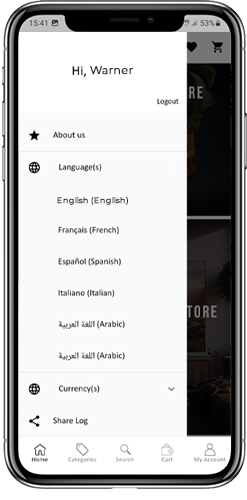
Kategorien: Alle möglichen Kategorien Ihres Shops werden auch in den mobilen Apps für Android und iOS abgerufen. Die Apps bieten sogar eine mehrstufige Kategorisierung und ermöglichen den Benutzern das einfache Durchsuchen der Produkte.
CMS-Seiten: Alle CMS-Seiten Ihres Shops wie „Über uns“, „Kontakt“, „Geschäftsbedingungen“ usw. werden in diesem Menü angezeigt.
Sprache (n): Die Magento 2 eCommerce Mobile Apps sind mehrsprachig und unterstützen RTL-Sprachen. Die Benutzer können die gewünschte App-Sprache auswählen und der gesamte App-Inhalt wird entsprechend übersetzt. Alle im Store verfügbaren Sprachen werden hier unter diesem Menü angezeigt.
Währung(en): Genau wie mehrere Sprachen werden alle auf Ihrer Website verfügbaren Währungsoptionen in Magento 2 Mobile Apps angezeigt. So können App-Benutzer Zahlungen mit der gewünschten Währungsoption vornehmen.
5.3 Kategoriebildschirm:
Alle Kategorien auf Ihrer Magento 2-Website werden auch in die Magento 2 Mobile Apps abgerufen. Der Kategoriebildschirm der Magento 2 Mobile App hat zwei Ansichten: Raster- und Listenansicht. Dieser Bildschirm bietet die folgenden Optionen:
Raster- und Listenansicht:
Die Produkte können sowohl in der Raster- als auch in der Listenansicht angezeigt werden.
Sortierung:
Die Sortieroption in Magento 2 Mobile Apps ermöglicht es den Benutzern, Produkte in den Kategorien „Niedrig bis Hoch“ oder „Hoch bis Niedrig“ anzuzeigen.
Filter:
Filtern Sie die Kategorieprodukte nach verschiedenen Attributen wie Preis, Kosten usw. und suchen Sie mühelos nach den gewünschten Produkten.
5.4 Produktbildschirm:
Der Produktbildschirm der Magento 2 Mobile App ist völlig übersichtlich und ansprechend. Zu jedem Produkt werden mehrere Bilder zusammen mit seinem Namen und Preis angezeigt. Die Produktverfügbarkeit wird zusammen mit den Preisnachlässen auch als „Auf Lager“ oder „Nicht auf Lager“ angezeigt. Der Produktbildschirm bietet die folgenden Optionen:
Produktoptionen:
Auf dem Produktbildschirm werden verschiedene Optionen zum Produkt wie Größe, Farbe usw. angezeigt. Diese Optionen sind dieselben, die auf Ihrer Website verfügbar sind.
Kurzbeschreibung:
Benutzer können die Kurzbeschreibung Ihres Produkts lesen, um sich schnell eine Meinung zu bilden. Die Magento 2 Mobile App zeigt sowohl Kurz- als auch Vollbeschreibungen der Produkte an.
Produktinfo & Pflege:
In diesem Abschnitt werden alle Informationen zu dem jeweiligen Produkt angezeigt. Dies sind die gleichen Informationen wie auf der Website.
Zur Wunschliste hinzufügen:
Von hier aus können die Benutzer die Produkte sogar zur Wunschliste hinzufügen. Die zur Wunschliste hinzugefügten Produkte werden für zukünftige Einkäufe mit Lesezeichen versehen.
In den Warenkorb legen:
Mit der Schaltfläche „In den Warenkorb“ können Sie Produkte in den Warenkorb legen, die bei der erfolgreichen Auftragserstellung weiter verarbeitet werden können.
Soziales Teilen von Produkten:
Die Magento 2 Mobile App bietet die Möglichkeit, die Produkte auf verschiedenen sozialen Plattformen, per Bluetooth und E-Mail zu teilen. Die Benutzer können die Produkte mit ihren Freunden und Verwandten teilen und potenzielle Benutzer in Ihr Geschäft bringen.
5.5 Wunschliste-Bildschirm:
Der Magento 2 Mobile App Builder bietet eine Wunschlistentasche, in der Benutzer Produkte für zukünftige Einkäufe vormerken können. Die App-Benutzer können auf diesem Bildschirm die Liste aller Wunschlistenprodukte anzeigen. Es gibt die folgenden Optionen:
In den Warenkorb legen:
Mit der Option „In den Einkaufswagen“ können App-Benutzer das Produkt auf ihrer Wunschliste direkt in den Einkaufswagen legen.
Von der Wunschliste entfernen:
Bei Bedarf können die Benutzer mithilfe der Löschoption sogar alle Produkte aus der Wunschliste entfernen.
5.6-Anmeldebildschirm
Der Magento 2 Mobile App Maker bietet verschiedene One-Tap-Logins mit den folgenden Optionen: 1. E-Mail-Login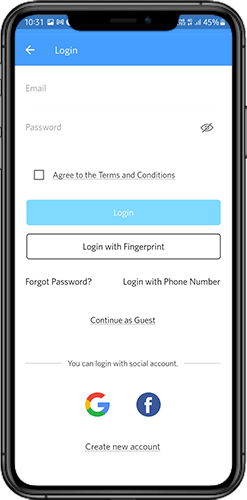
2. Google- und Facebook-Anmeldung 3. OTP- und Fingerabdruck-Anmeldung
Anmeldung:
Die Benutzer der Magento 2-App können sich mit E-Mail-Anmeldeinformationen authentifizieren und zugreifen.
Anmelden:
Alle neuen Benutzer können sich über die mobile App anmelden und ihr Konto im Store erstellen. Das Anmeldeformular für die Magento 2 Mobile App ist völlig nahtlos.
Anmeldung mit Telefonnummer:
Ihre Magento 2 Mobile App verfügt über eine Anmeldeoption mit Telefonnummer, mit der die Benutzer OTP verifizieren können.
Login mit Fingerabdruck:
Ihre App-Benutzer haben außerdem die Möglichkeit, sich per Fingerabdruck anzumelden. Dank dieser biometrischen Authentifizierung dauert die Anmeldung bei der App nur wenige Sekunden.
Mit Facebook einloggen:
Die Benutzer können sich mit den Anmeldedaten ihres Facebook-Kontos bei mobilen Apps anmelden.
Mit Google+ anmelden:
Die Benutzer können sich mit den Anmeldeinformationen ihres Google+-Kontos bei der App anmelden.
5.7 Warenkorbbildschirm:
Der Warenkorb-Bildschirm der Magento 2 Mobile App zeigt alle Produkte an, die dem Warenkorb hinzugefügt wurden. Die Benutzer der mobilen App können den Produktnamen, die Menge, den Gesamtpreis und die Versandkosten aus dem Warenkorb anzeigen. Der Warenkorb-Bildschirm bietet die folgenden Optionen:
Gutschein anwenden:
Diese Option ermöglicht es den Benutzern, Rabatte und Angebote zu erhalten, indem sie gültige Coupons und Gutscheine eingeben, die auf Ihrer Website laufen.
Gesamtproduktpreis:
Die Benutzer können den Gesamtpreis ihres Einkaufswagens sehen, der bei jeder Hinzufügung zum Einkaufswagen automatisch aktualisiert wird.
Produktmenge aktualisieren:
Die Benutzer können sogar die spezifische Produktmenge aktualisieren.
Produkt entfernen:
Die App-Nutzer können das Produkt einfach aus dem Warenkorb entfernen.
Weiter einkaufen:
Die App-Benutzer können den Einkaufswagen verlassen, um weitere Produkte in Ihrer App zu durchsuchen. Die Käufer werden zum Startbildschirm weitergeleitet, indem sie auf die Option „Weiter einkaufen“ tippen.
Weiter zur Kasse:
Die App-Benutzer können mit dem Checkout- und Zahlungsbildschirm fortfahren, indem sie einfach auf die Option „Weiter zur Kasse“ tippen. Dadurch werden die Benutzer zum Checkout-Bildschirm weitergeleitet.
5.8 Bezahlvorgang
Der Magento2 Mobile App Builder besteht aus einem vereinfachten Checkout-Prozess. Die Front-End-Benutzer der mobilen App haben die Möglichkeit, im Checkout-Prozess der mobilen App Versanddetails, Rechnungsdetails, Bestellnummern, Bestellkommentare usw. auszuwählen.
Benutzer der Android- und iOS-Apps müssen nur ein paar einfache Schritte befolgen, um ihre Bestellung aufzugeben. 1. Kunden können das gewünschte Produkt auswählen und in den Einkaufswagen legen. Nach dem Klicken auf den Einkaufswagen kann er oder sie auch die gewünschte Produktmenge auswählen. Darüber hinaus können die Benutzer der Front-End-Mobil-App die Gesamtzahl der Produkte und die Versandkosten sehen. Der Kunde hat auch die Möglichkeit, unten auf derselben Seite einen Gutschein oder Couponcode anzuwenden. 2. Nach dem Klicken auf die Option „Zur Kasse gehen“ kann der Benutzer die Bestellung überprüfen und verschiedene Details sehen, wie z. B. Produktpreis, Versandkosten, Lieferadresse (kann auf derselben Seite bearbeitet werden), Bestellübersicht (Anzahl der Produkte), Gesamtpreis usw. Zusätzlich hat der Kunde die Möglichkeit, auf derselben Seite seine bevorzugte Versandart auszuwählen. Der Benutzer kann auch seine oder ihre Sonderwünsche oder Anforderungen in die Option „Bestellkommentar“ eintragen, die unten auf dem Bildschirm erscheint.
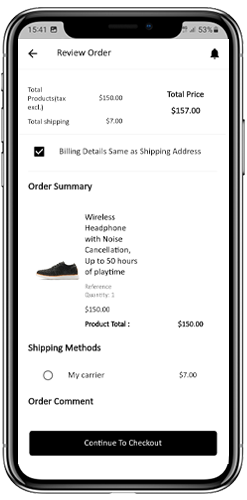
Der Benutzer wird zum Bildschirm der Zahlungsmethode weitergeleitet, nachdem er auf die Option „Weiter zur Kasse“ geklickt hat.
Auf diesem Bildschirm haben Benutzer die Möglichkeit, aus allen Zahlungsoptionen der Website auszuwählen. Standardmäßig bietet die Shopping-App die Option „Nachnahme“ als Zahlungsmethode an. Wenn der Benutzer die Zahlung durchführt, wird er zum Bildschirm mit der Bestellübersicht weitergeleitet. Dort kann der Kunde den Bestellstatus, die Bestellnummer, den Betrag usw. sehen. Die Benutzer der Front-End-App für Mobilgeräte erhalten die Popup-Nachricht zur Bestellbestätigung auch auf ihrem Mobiltelefonbildschirm.
5.9 Bildschirm „Mein Konto“.
Der Bildschirm „Mein Konto“ der Magento 2 Android/iOS-App ermöglicht es den Benutzern, die vollständigen Kontodetails einschließlich einer Liste aller vorherigen Bestellungen anzuzeigen. Dieser Bildschirm bietet die folgenden Optionen:
Bestellverlauf:
Die Benutzer können alle Details ihrer früheren Bestellungen einsehen, einschließlich Übermittlungsdatum, Bestellnummer, Preis und Lieferstatus.
Profil aktualisieren:
Die Benutzer können ihre Profildetails wie Vor- und Nachname, Telefonnummer und Passwort über die Kontoeinstellungen der App aktualisieren.
Lieferadresse(n):
Die Benutzer können alle gespeicherten Lieferadressen in der Magento2 Mobile App anzeigen und von diesem Bildschirm aus auch eine neue Lieferadresse hinzufügen.
Bestelldetails:
Mit der Magento2 Mobile App können Benutzer ihren Bestellverlauf in der App anzeigen. Die Benutzer können eine Liste aller ihrer vorherigen Bestellungen zusammen mit Bestelldatum, Bestellnummer, Bestellstatus und Gesamtkosten anzeigen. Sie können auch die Details jeder Bestellung anzeigen, einschließlich der bestellten Produkte, Versand- und Rechnungsadresse, Zahlungsmethode und Lieferstatus. Mit dieser Funktion können Benutzer ihre vorherigen Einkäufe ganz einfach verfolgen und bei Bedarf Produkte nachbestellen.
6.0 Bestelldetailbildschirm
Der Bildschirm „Bestelldetails“ in Ihrer Magento2 eCommerce-App zeigt die vollständigen Bestelldetails an, einschließlich Lieferadresse, Produktübersicht, Versand- und Zahlungsmethode sowie Gesamtkostenübersicht. Die App-Benutzer können die Lieferung zuvor aufgegebener Bestellungen direkt von diesem Bildschirm aus verfolgen, was ihnen ein problemloses Einkaufserlebnis bietet.
7.0 Erweiterter Magento 2-Marktplatz mit mobiler App
KnowBands Magento 2 Marketplace verwandelt Ihre Online-Website in einen vollwertigen Marktplatz. Der Magento 2 Mobile App Builder ist vollständig kompatibel mit Magento 2 Marketplace-Erweiterung. Das bedeutet, dass Sie die gesamte Marktplatzliste auf denselben Magento 2-Mobil-Apps zusammenstellen können. Starten Sie also ein Paar Marketplace-kompatibler Mobil-Apps mit KnowBand und ziehen Sie eine große Anzahl von Verkäufern und Kunden in Ihren Shop. –> Wenn der Benutzer auf die Verkäuferoption klickt, wird er/sie auf die Verkäuferseite des Mobilshops umgeleitet. Der Benutzer kann die Liste der Verkäufer im Marktplatz zusammen mit ihren Bewertungen anzeigen. –> Die Kunden können auf den Namen des Verkäufers klicken, um sein Profil und das angebotene Produkt anzuzeigen. Die Verkäufer können sich mit ihrem Benutzernamen und Passwort anmelden. Sie werden dann zum Dashboard umgeleitet. Erfahren Sie mehr über Magento 2 Marketplace mit mobiler App für Hier . Das ist alles! Weitere Informationen zum Magento 2 Mobile App Builder von KnowBand finden Sie unter den folgenden Links:
Magento 2 Mobile App Builder
Magento 2 Mobile App Builder Admin-Demo
Magento 2 Android App Demo
Magento 2 iOS App Demo
Sehen Sie, wie dieses Plugin funktioniert?